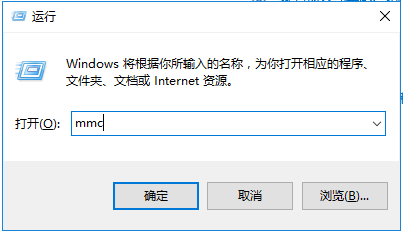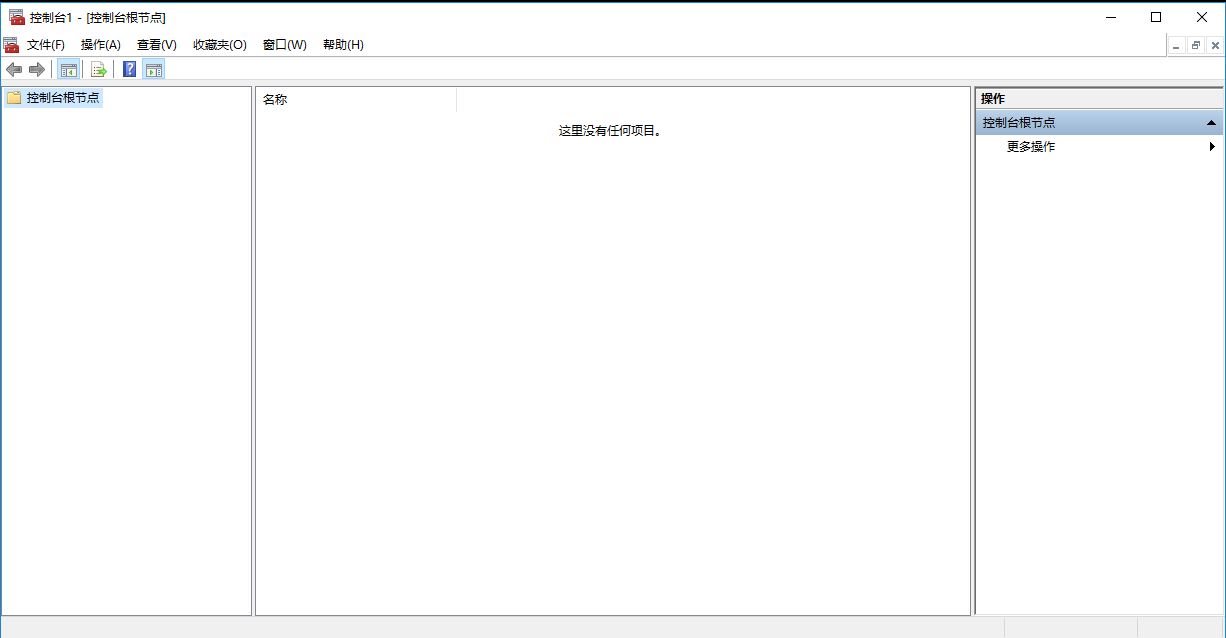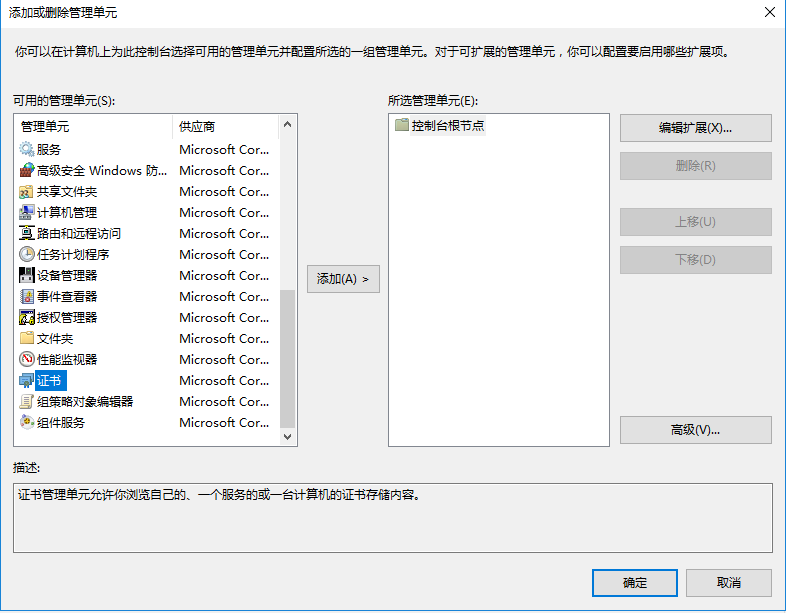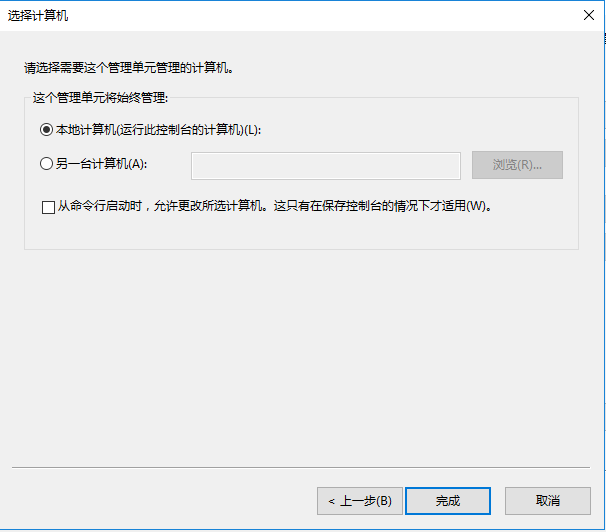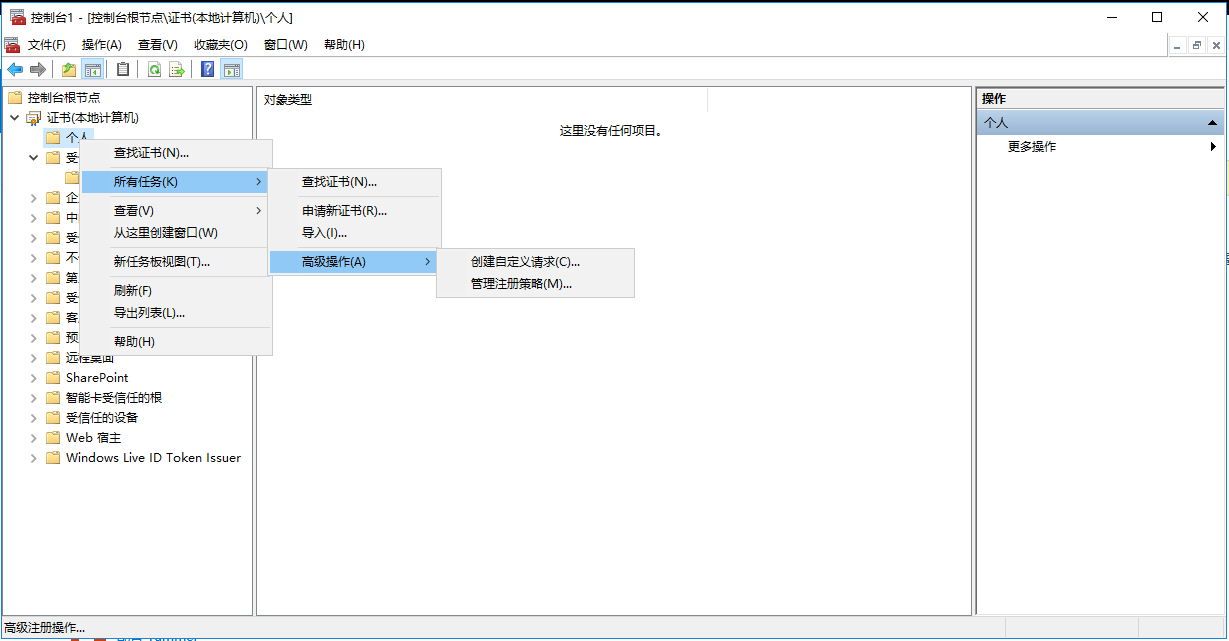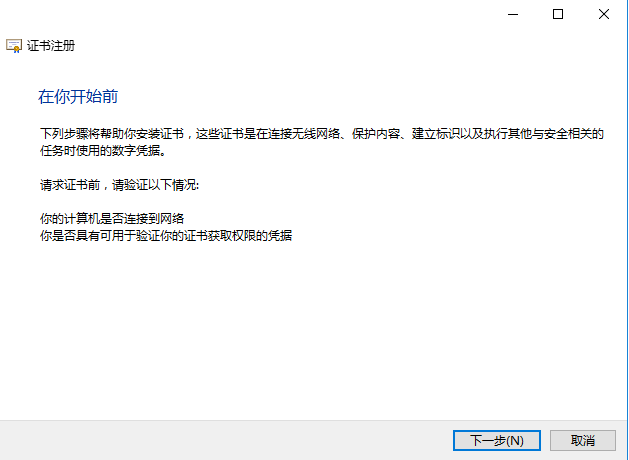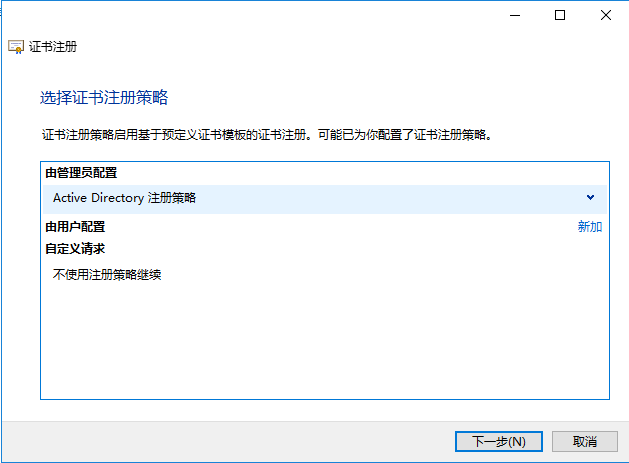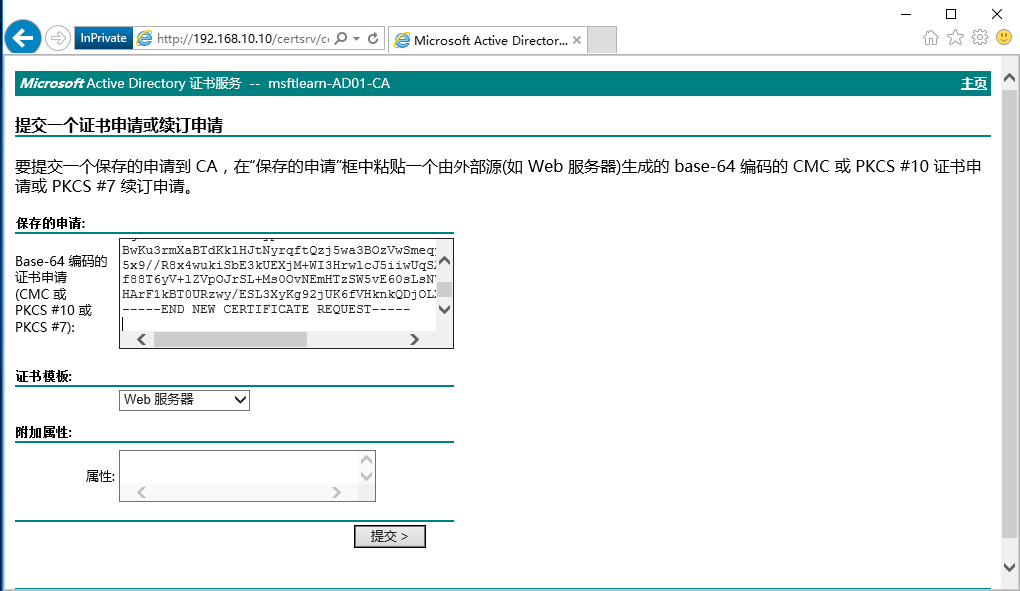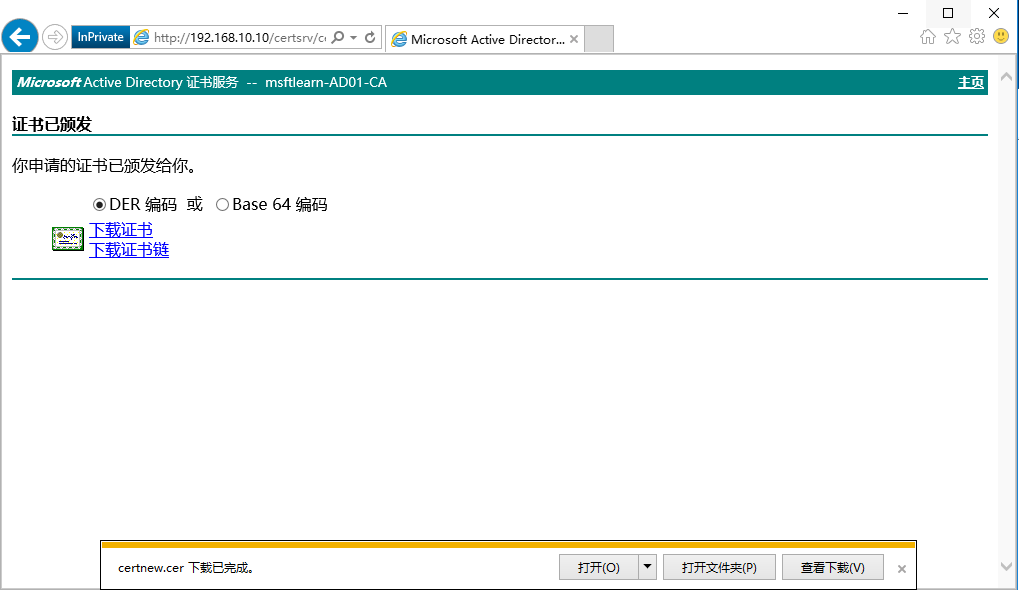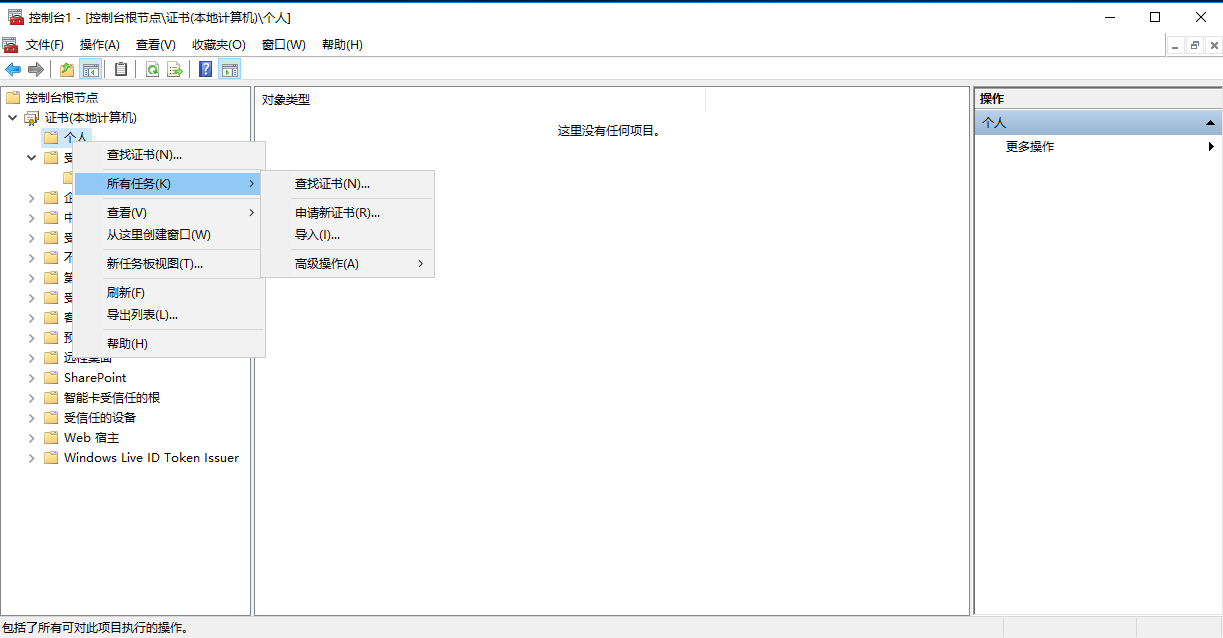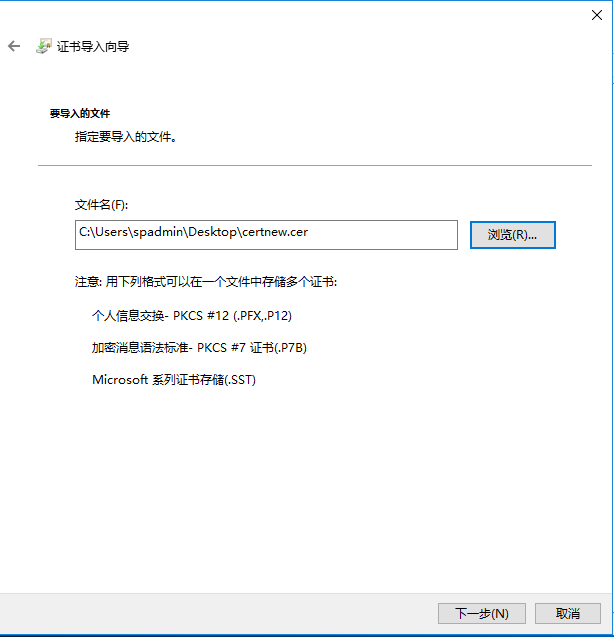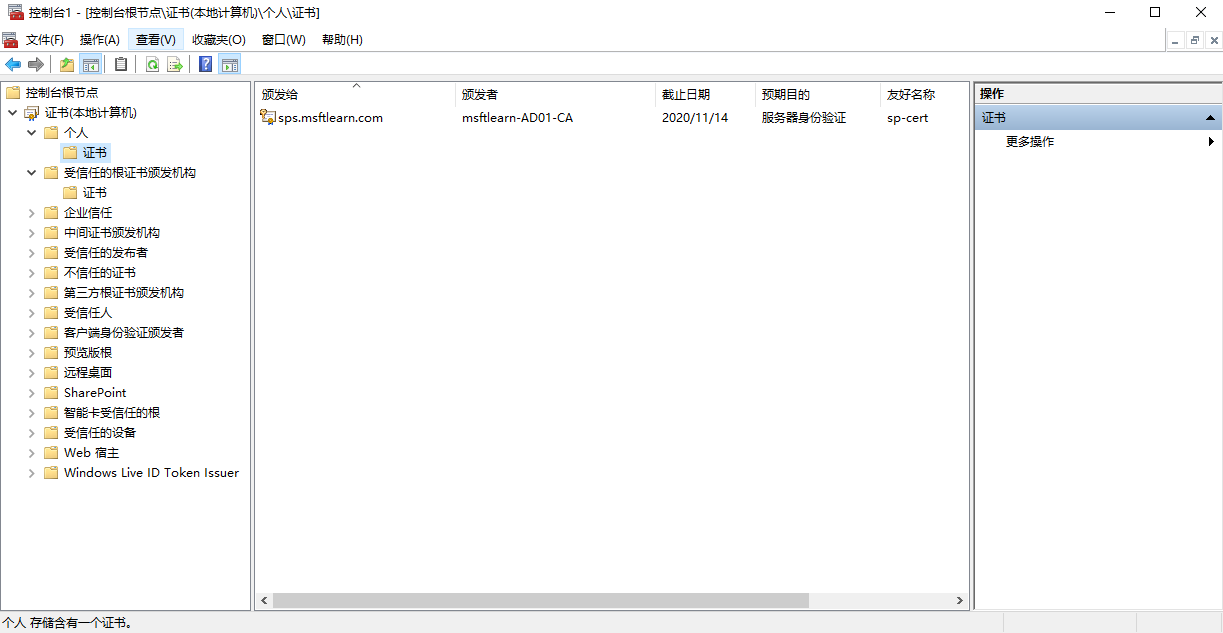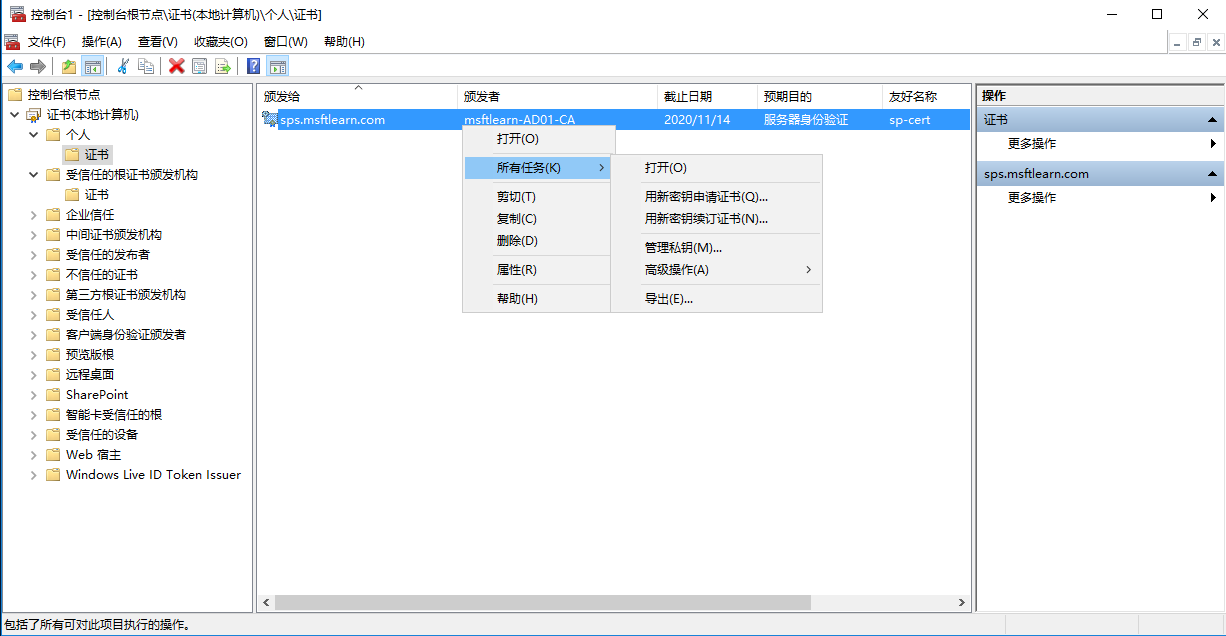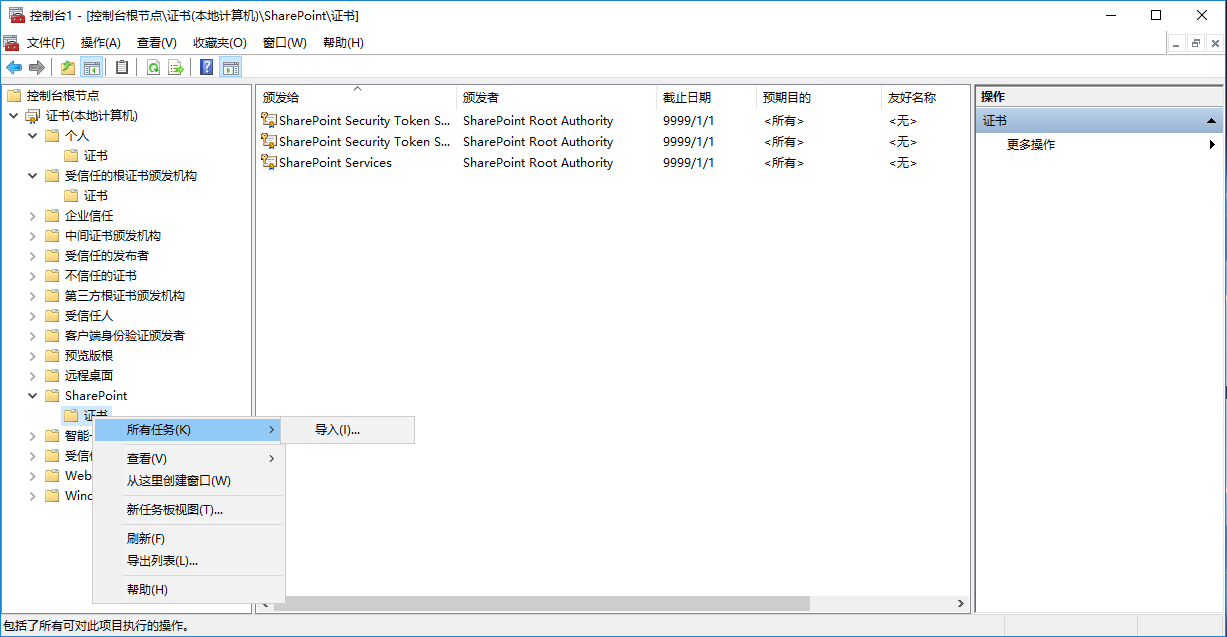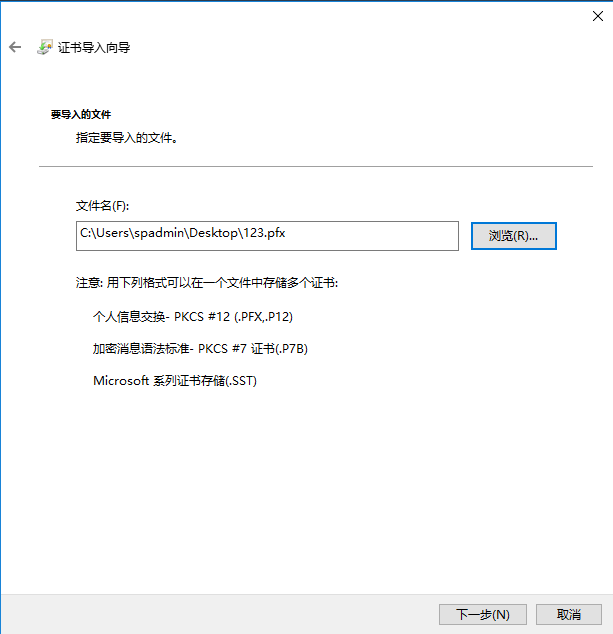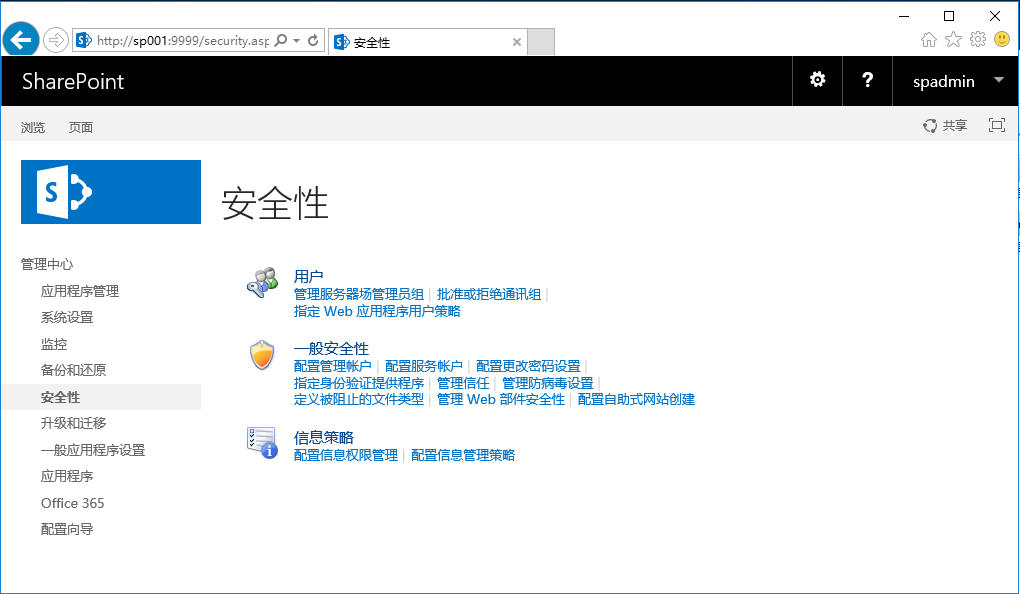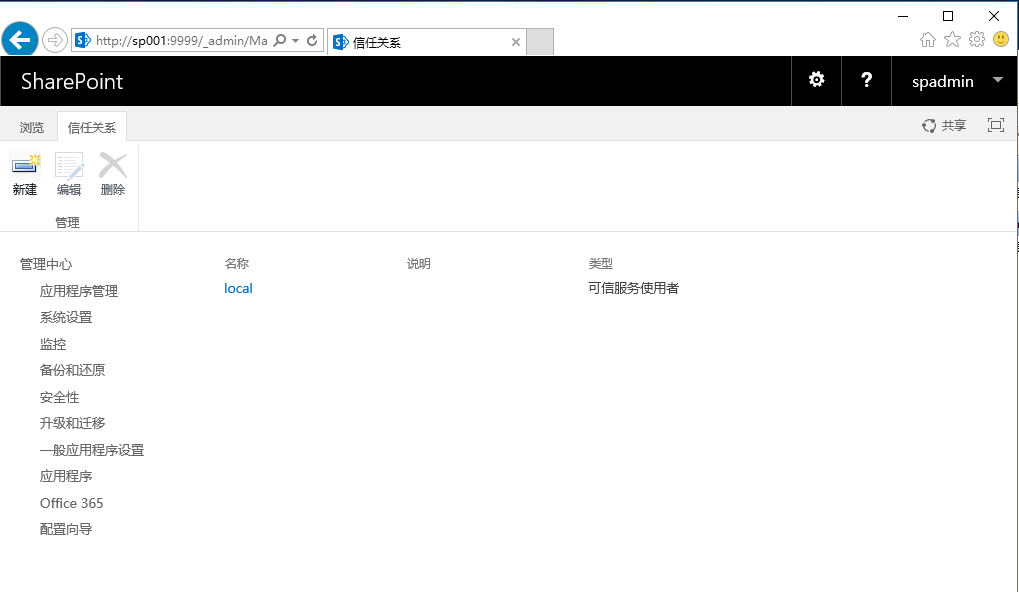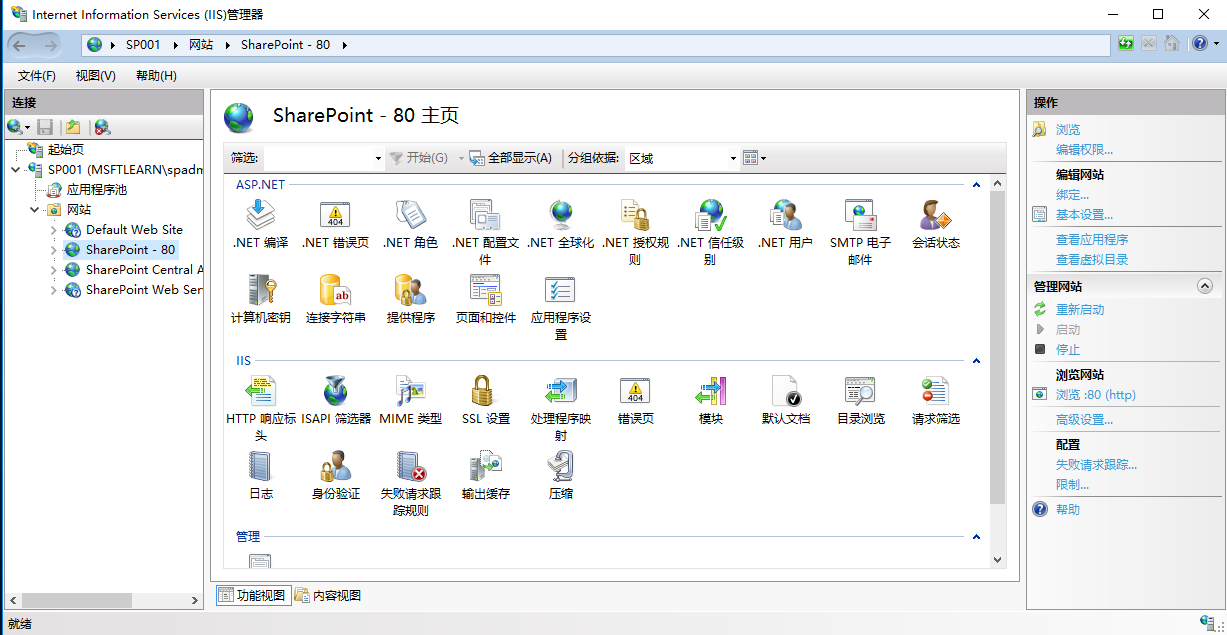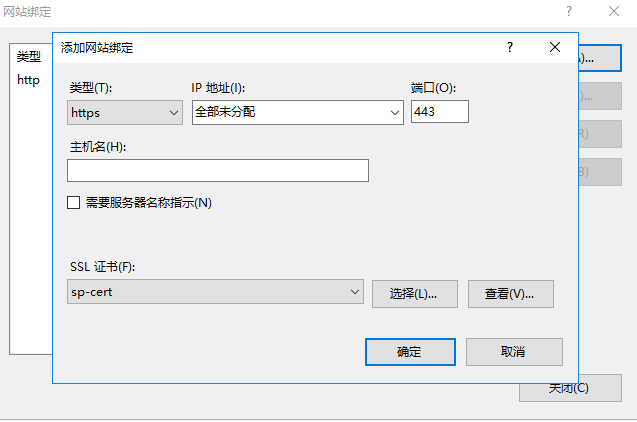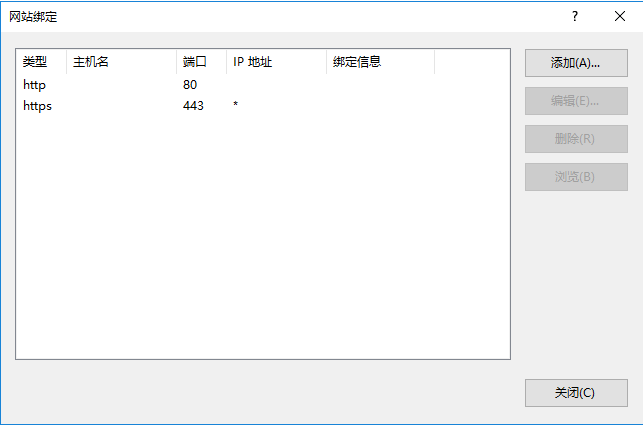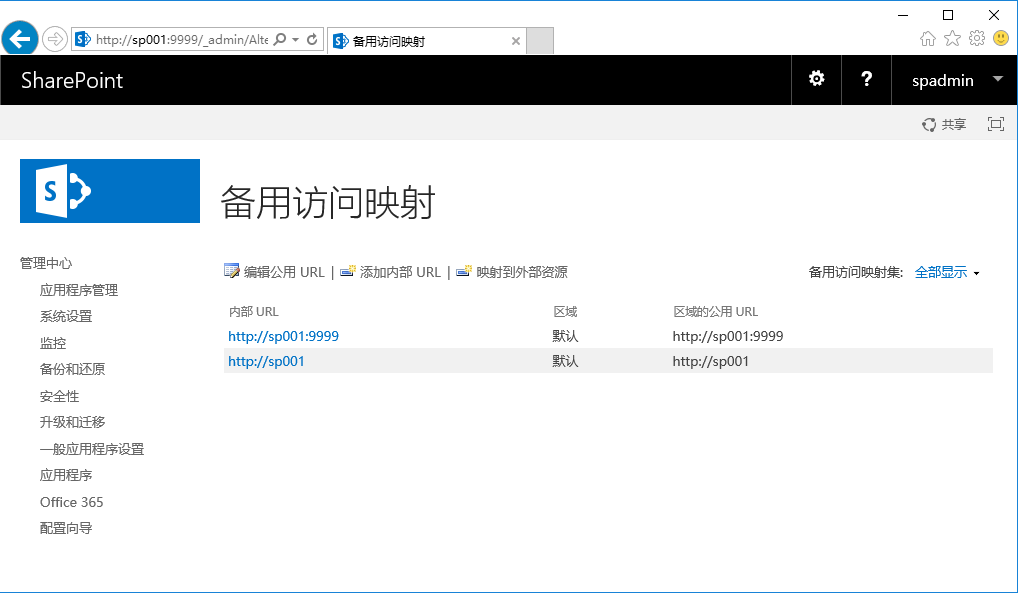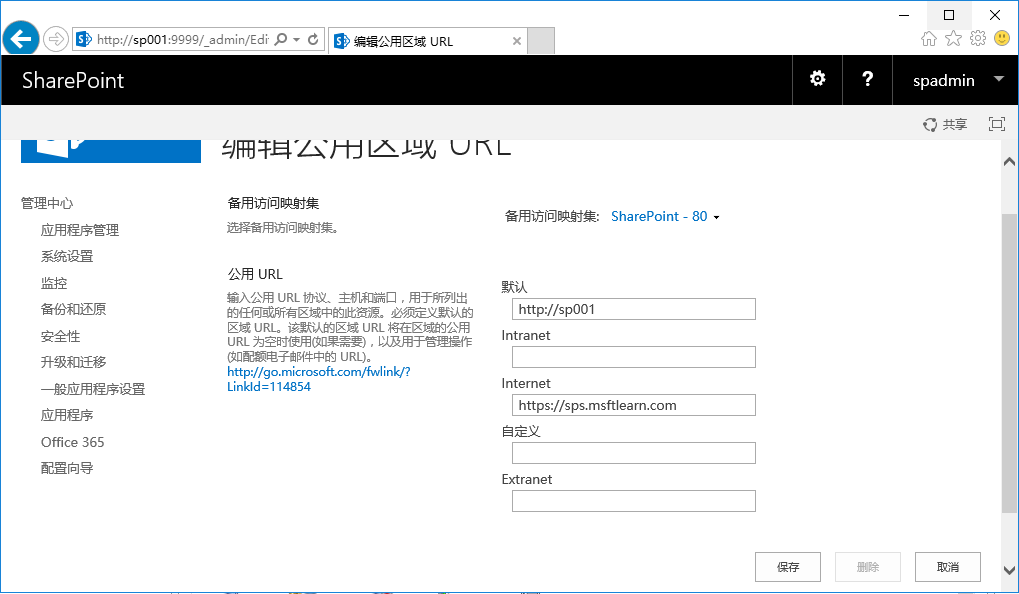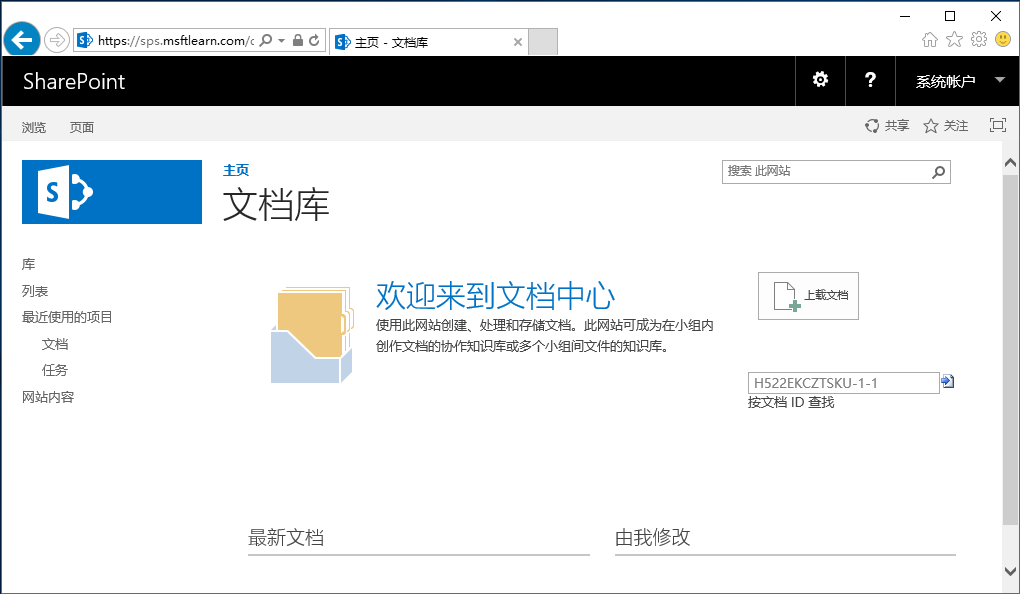將OOS服務器部署及配置完成後,爲SharePoint 服務器設置HTTPS方式訪問。
- 在SharePoint服務器上,打開運行界面輸入MMC。
- 選擇“文件-添加/刪除管理單元”
- 選擇”證書-添加“
- 選擇”計算機帳戶“,下一步
- 選擇完成
- 選擇確定
- 選擇個人-所有任務-高級操作-創建自定義請求
- 選擇下一步
- 選擇下一步
- 選擇模板”Web服務器“,下一步
- 選擇屬性,填寫證書信息,具體參考OOS證書申請鏈接
- 將req證書請求文件,複製到網頁中,選擇提交
- 選擇下載證書
- 選擇導入證書
- 瀏覽到證書存放的位置,下一步
- 導入成功
- 將證書進行導出
- 選擇SharePoint文件夾,選擇導入PFX證書
- 瀏覽到證書存放位置,下一步
- 選擇下一步,完成
- 打開SharePoint管理中心,選擇安全性-選擇管理信任
- 選擇新建
- 輸入提示信息,瀏覽到SharePoint 的cer證書的位置,確定
- 打開IIS管理器,選擇SharePoint-80 網站,選擇綁定
- 選擇HTTPS,SSL證書選擇導入個人文件夾中的證書,確定
- 選擇關閉
- 打開SharePoint 管理中心,選擇備用訪問映射,選擇編輯公用URL
- 在Internet區域進行域名輸入”https://sps.msftlearn.com“,保存
29.在瀏覽器中輸入鏈接”https://sps.msftlearn.com“
SharePoint HTTPS方式訪問配置完成。